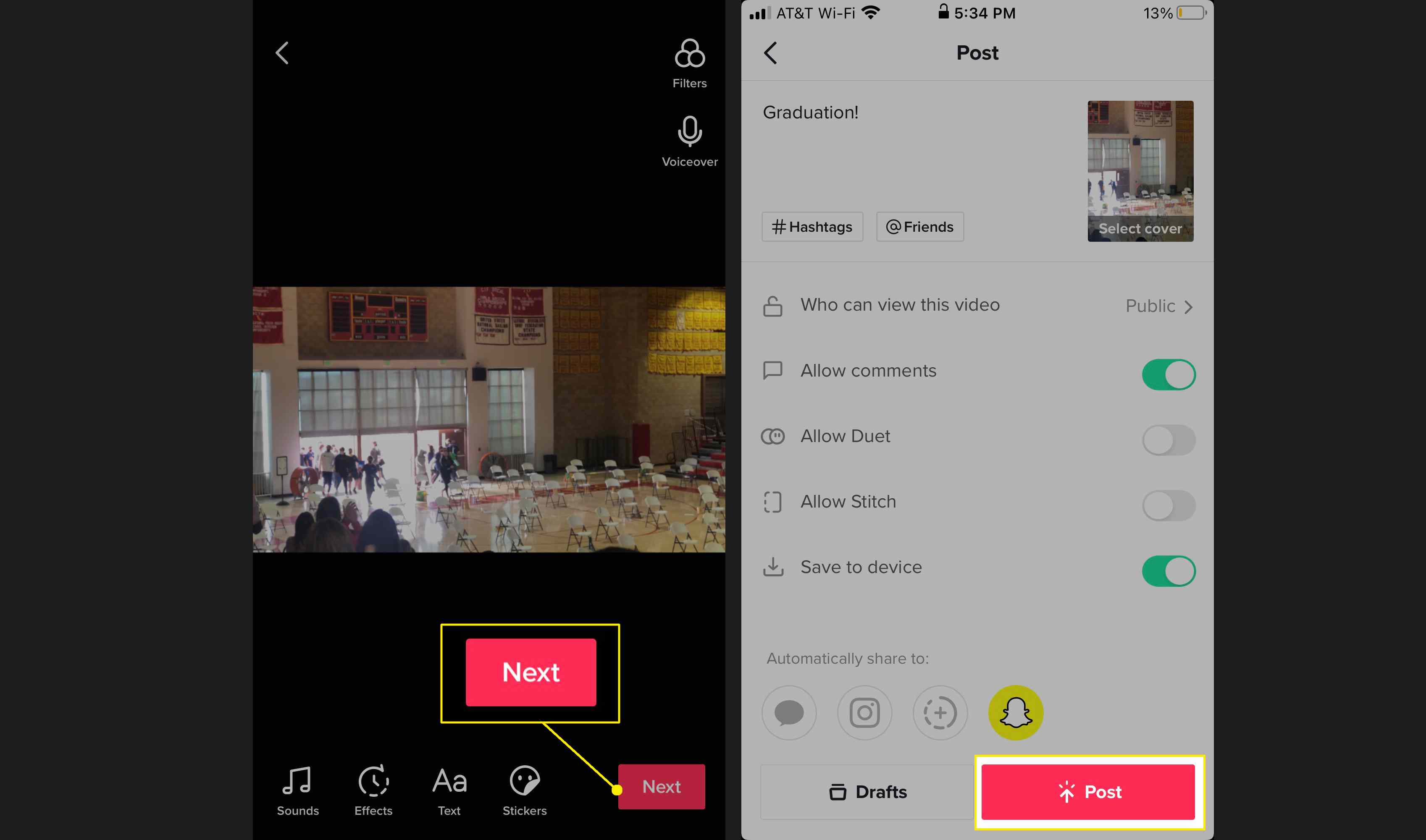O TikTok tem uma variedade de maneiras de aprimorar seus vídeos, então vale a pena examinar o processo de criação de vídeo e as possibilidades infinitas de edição e aprimoramentos. Você pode gravar um vídeo diretamente por meio do aplicativo TikTok ou fazer upload de um vídeo existente do seu dispositivo. Ambos os processos são ligeiramente diferentes, por isso incluímos dois conjuntos de instruções. As instruções a seguir se aplicam ao aplicativo TikTok nas plataformas iOS e Android. As imagens disponibilizadas apresentam a versão iOS.
Como fazer um vídeo TikTok usando o aplicativo TikTok
O vídeo é o que torna o TikTok popular. Crie um vídeo diretamente do aplicativo usando algumas etapas fáceis.
-
Abra o aplicativo TikTok em seu dispositivo móvel e toque no sinal de mais no centro do menu na parte inferior da tela.
-
Tocar anos 60 ou 15s para escolher a duração do vídeo.
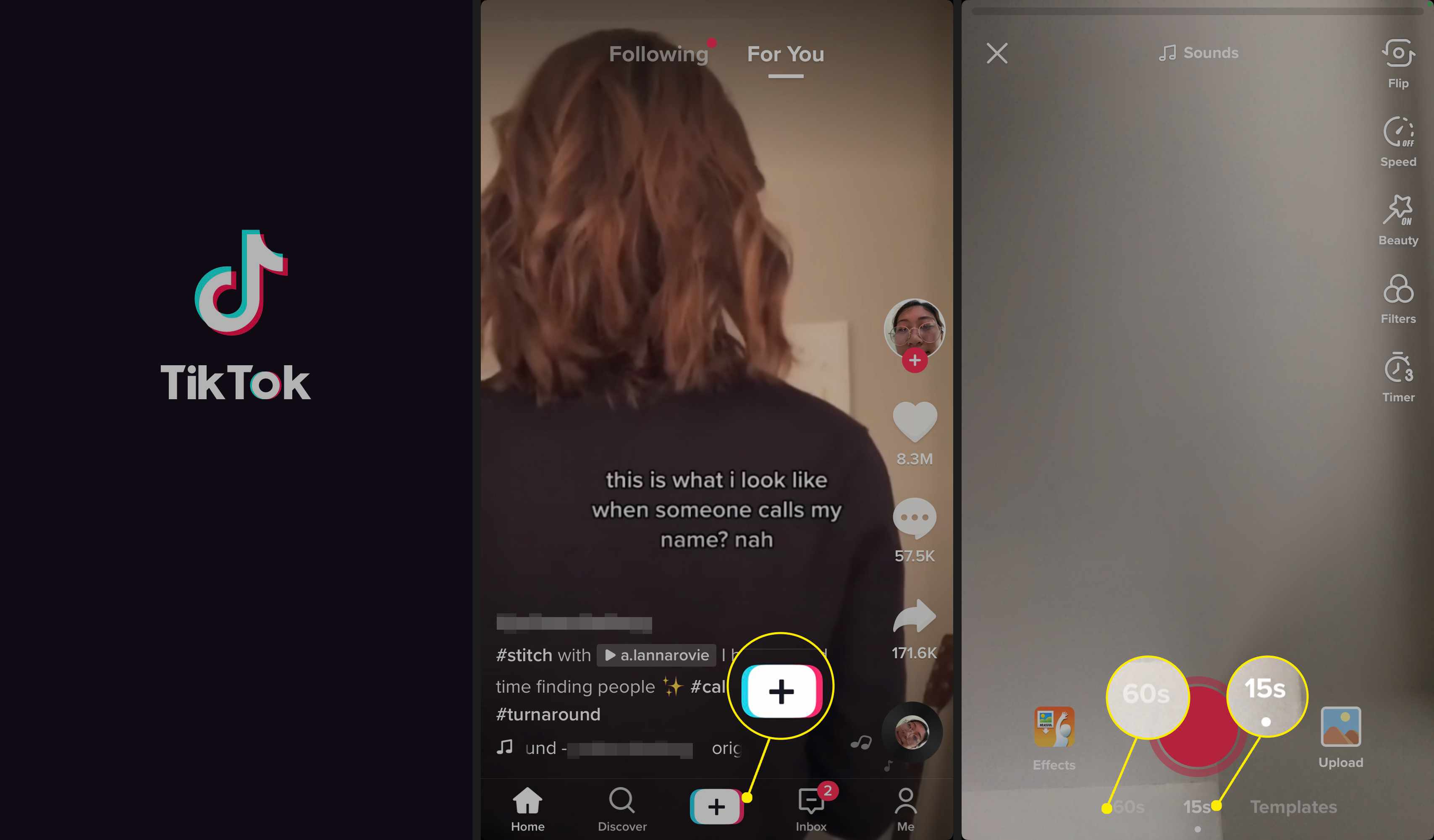
-
Decida se deseja aplicar efeitos antes ou depois de gravar seu vídeo. Se você quiser fazer isso antes, toque em Efeitos à esquerda do botão de gravação e, em seguida, toque em um efeito do menu. Quando terminar, toque na tela para sair da guia Efeitos.
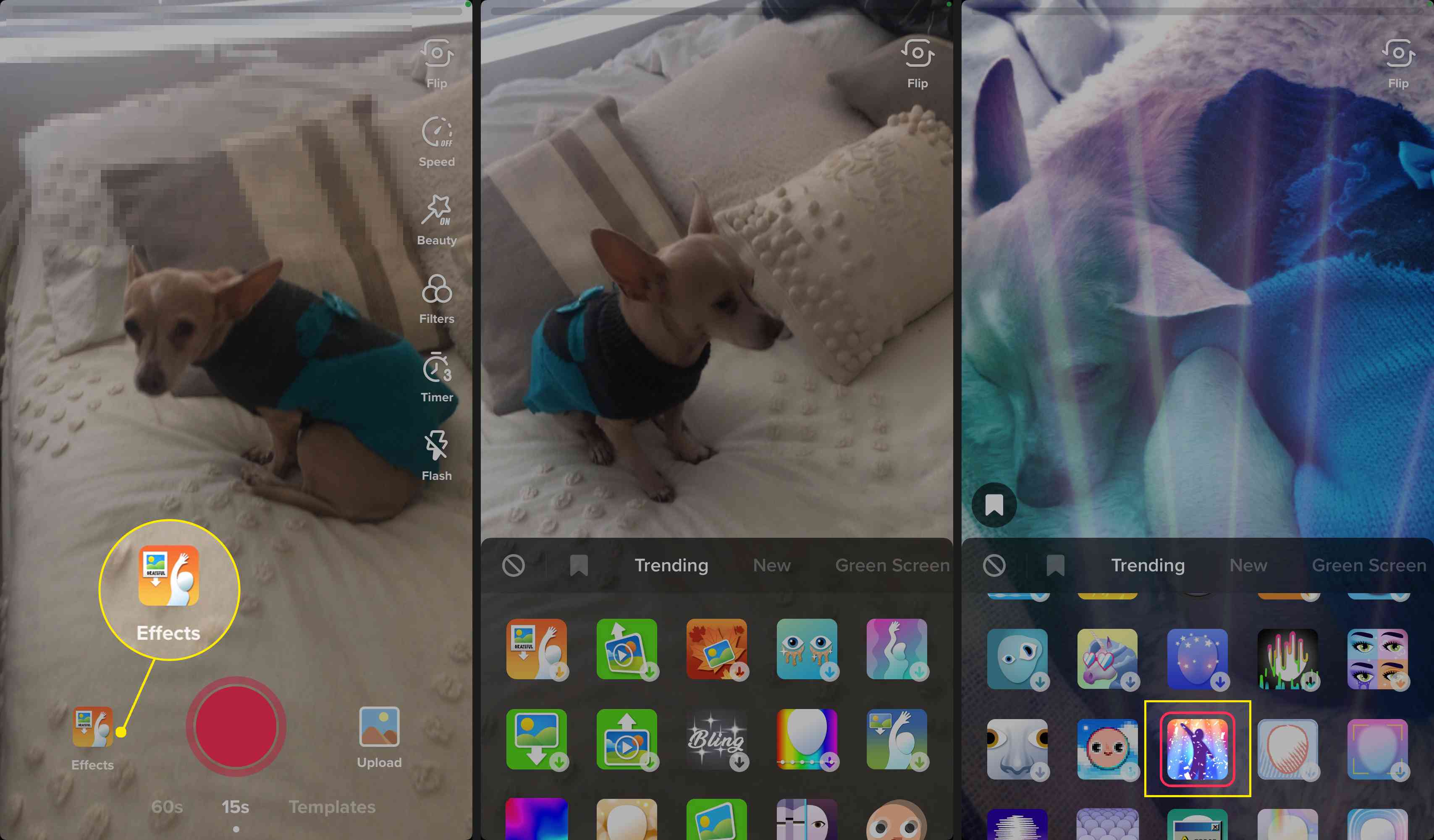
Experimente o efeito de tela verde para adicionar um vídeo ou imagem atrás de você como plano de fundo.
-
Opcionalmente, acesse os recursos de vídeo listados verticalmente à direita da tela. Tocar Giro para virar o ponto de vista da câmera, toque Velocidade para acelerar a gravação finalizada e toque em Beleza para ativar o Modo Beleza.
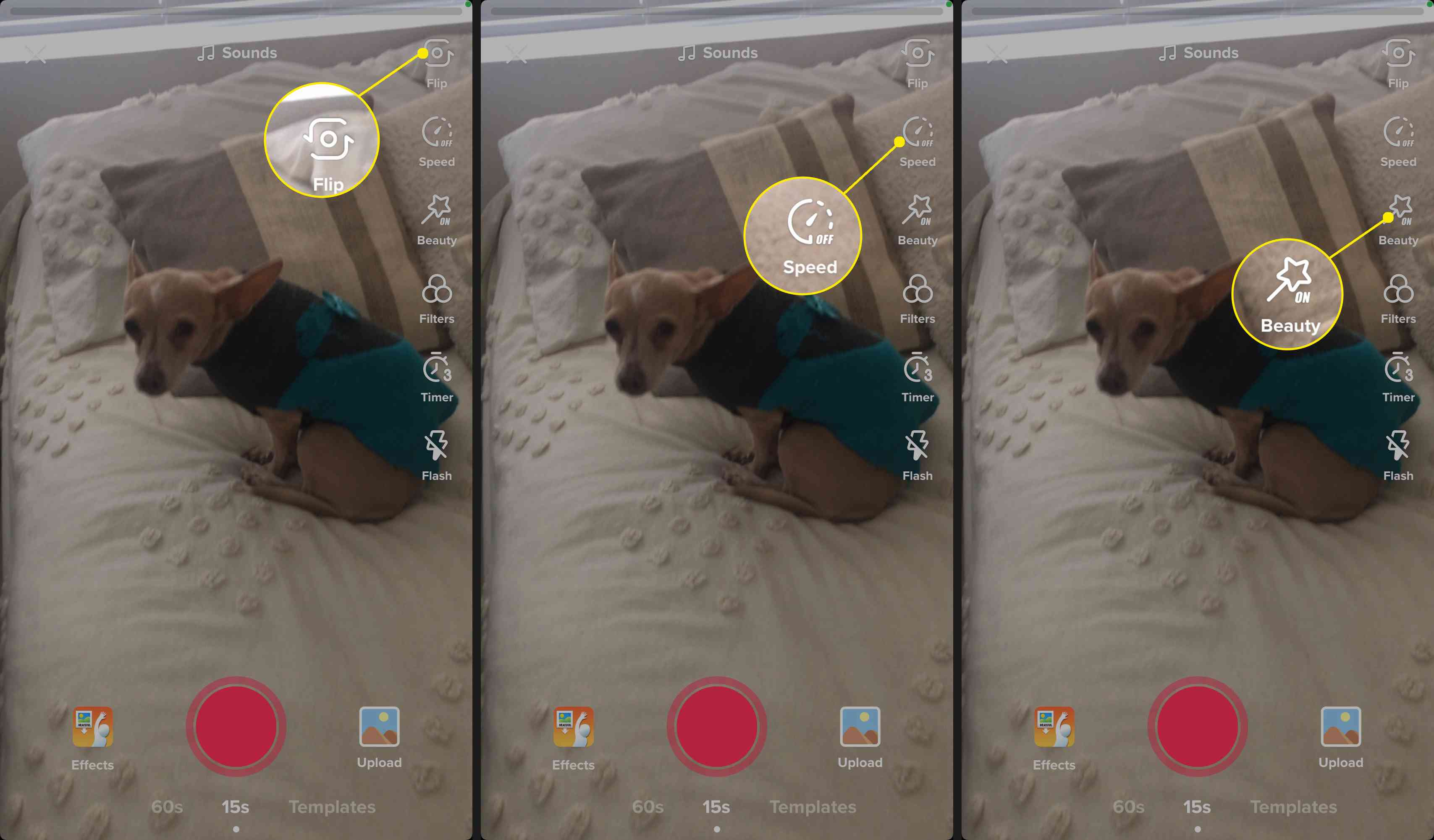
-
Tocar Filtros traga uma variedade de filtros para escolher. Toque para selecionar o que deseja.
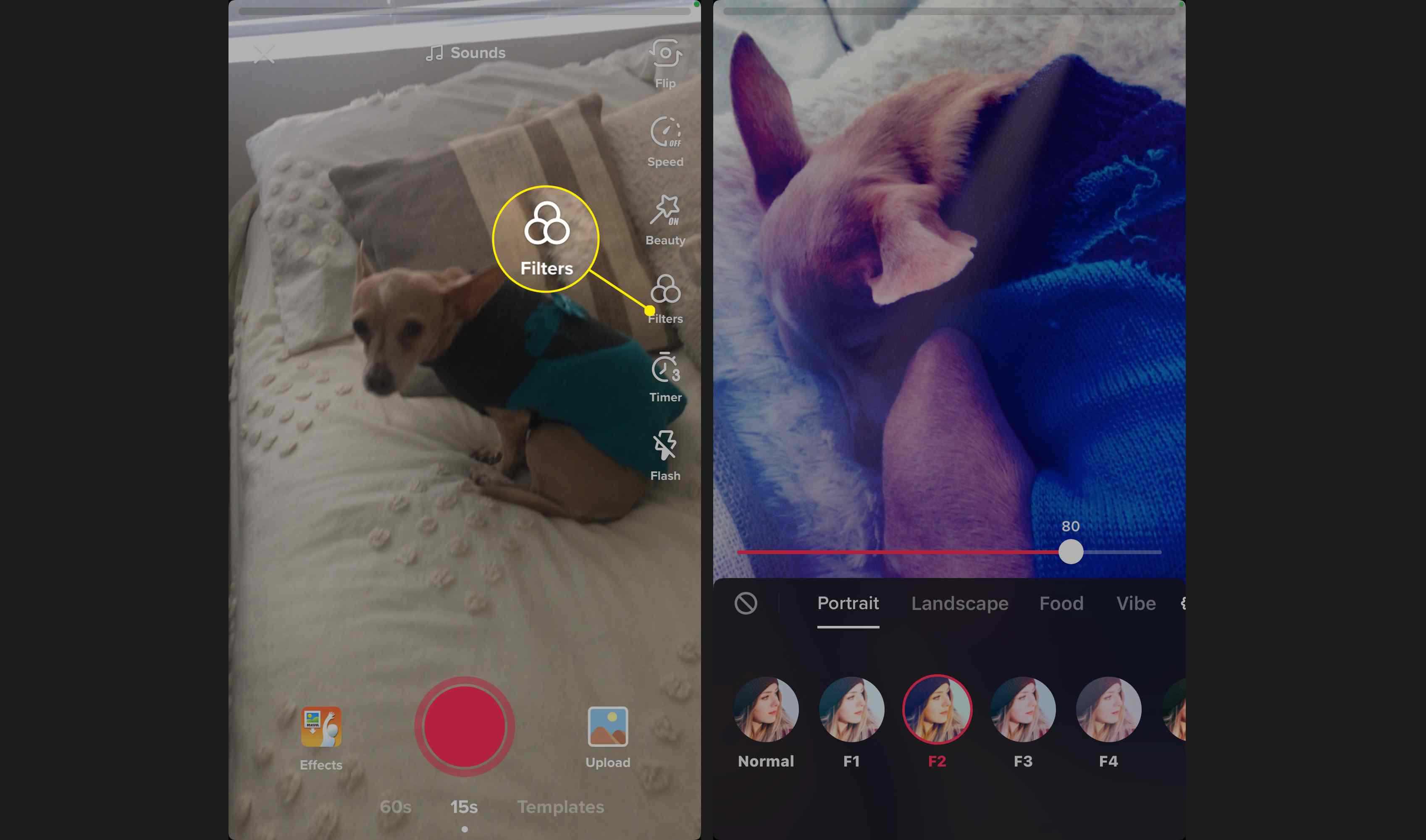
-
Tocar Cronômetro para definir um tempo específico para o vídeo parar a gravação automaticamente.
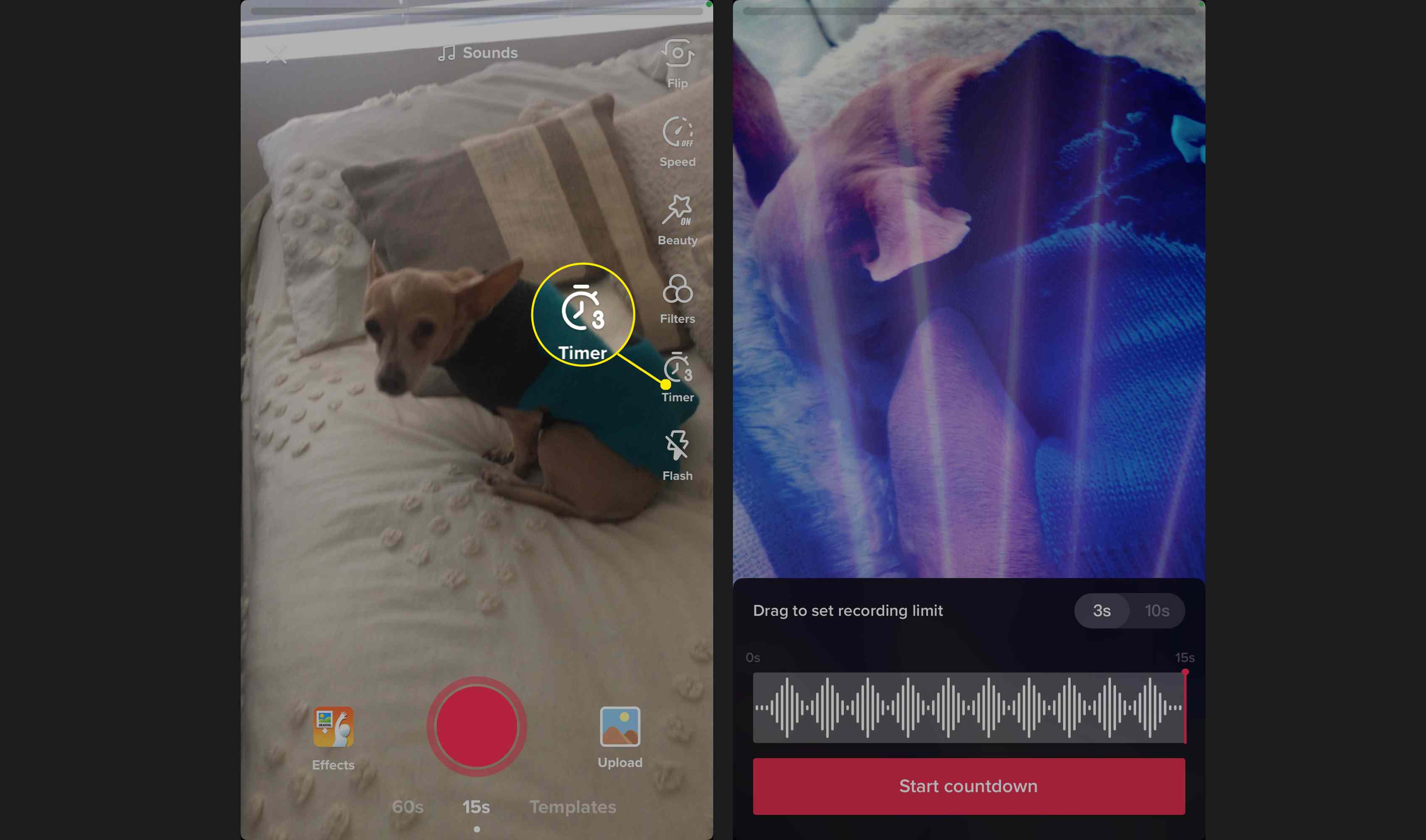
-
Toque no vermelho Registro botão quando você estiver pronto para começar a gravar. Pare e reinicie a gravação quantas vezes quiser, contanto que ainda tenha tempo para a gravação de 15 ou 60 segundos. Se você terminar o vídeo antes do tempo, toque no botão de marca de seleção vermelho para confirmar que você terminou.
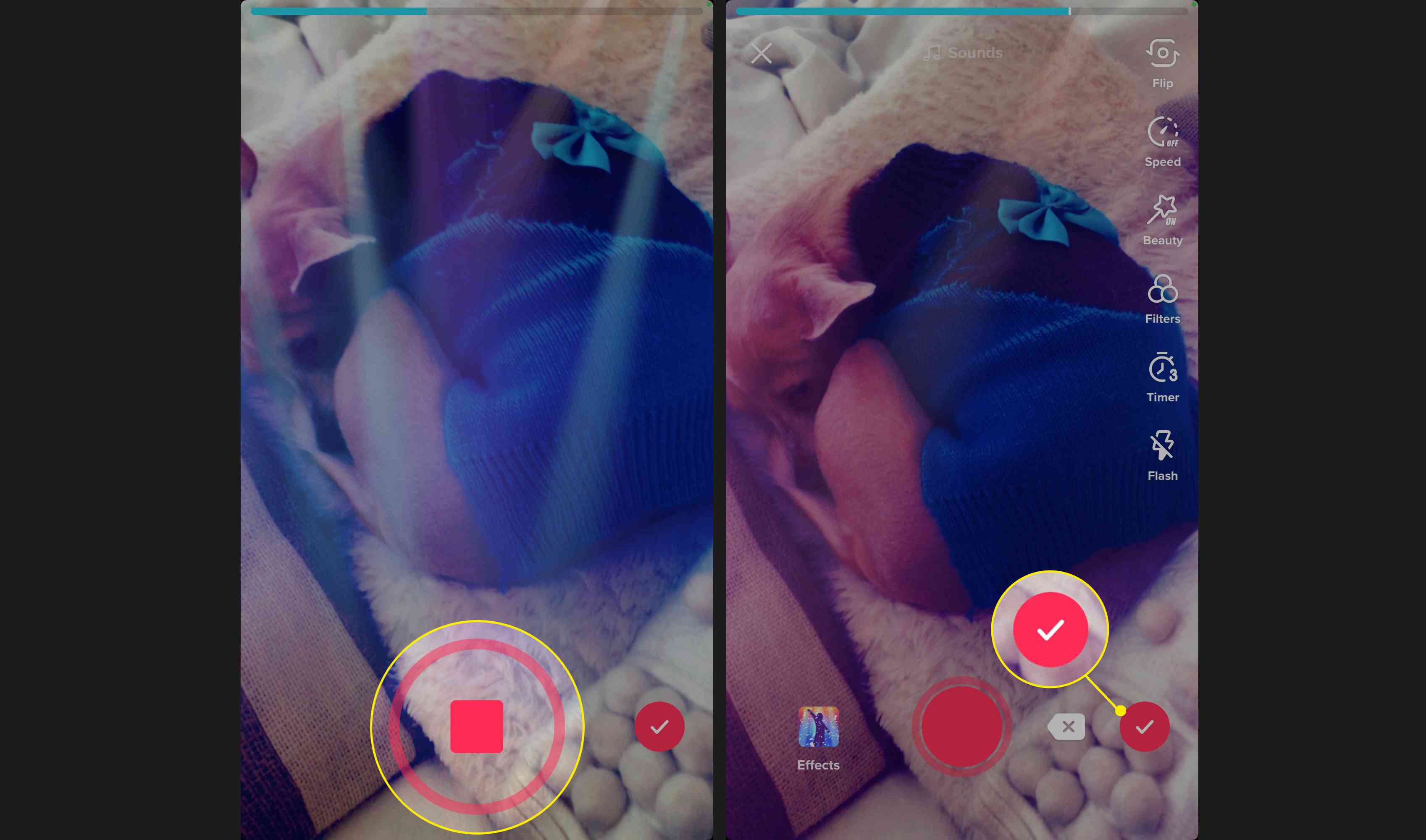
-
A visualização do seu vídeo será reproduzida e você poderá aplicar efeitos adicionais. Tocar Filtros para alterar as cores e o ambiente do vídeo.
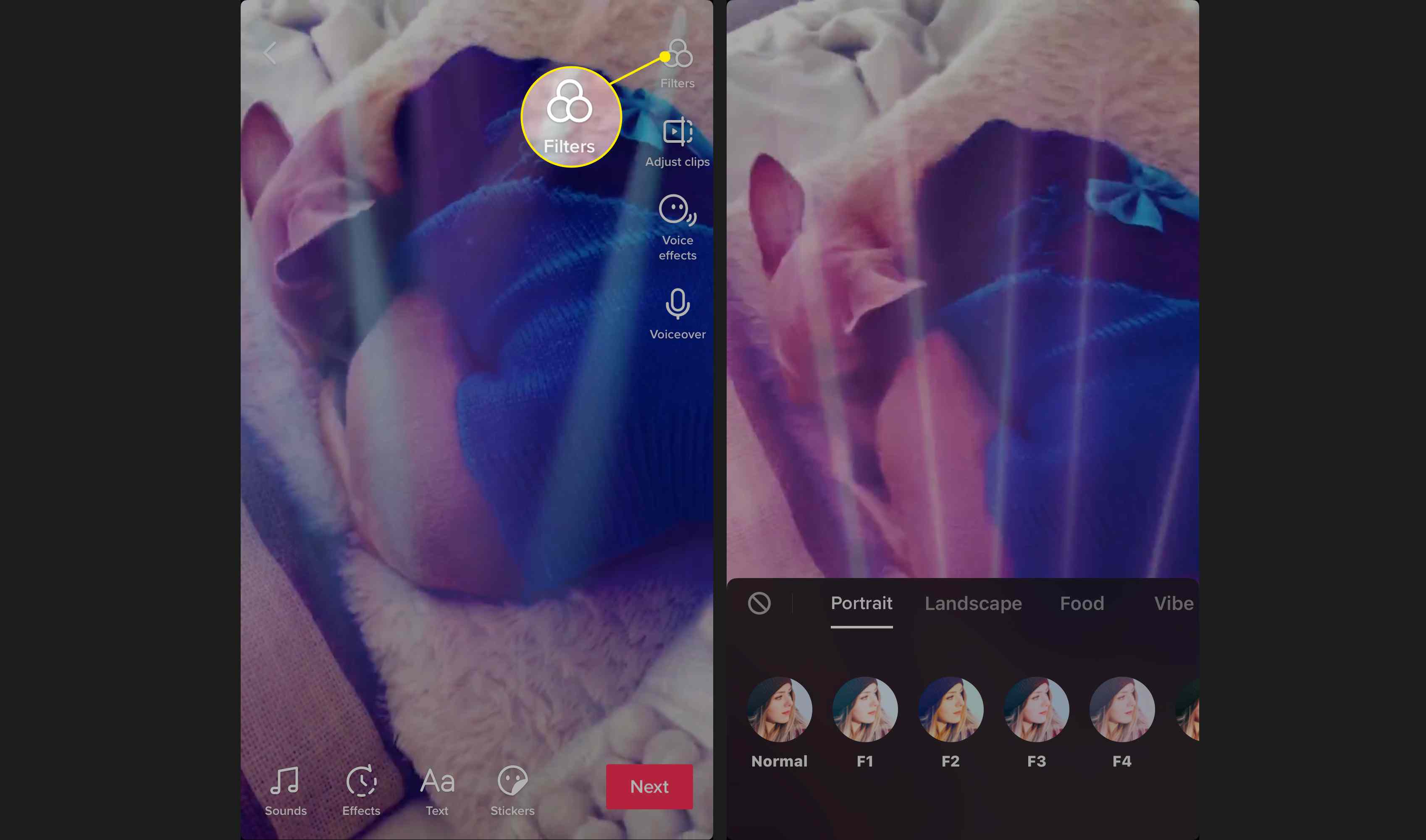
-
Tocar Ajustar clipes para editar a duração e o conteúdo do seu vídeo.
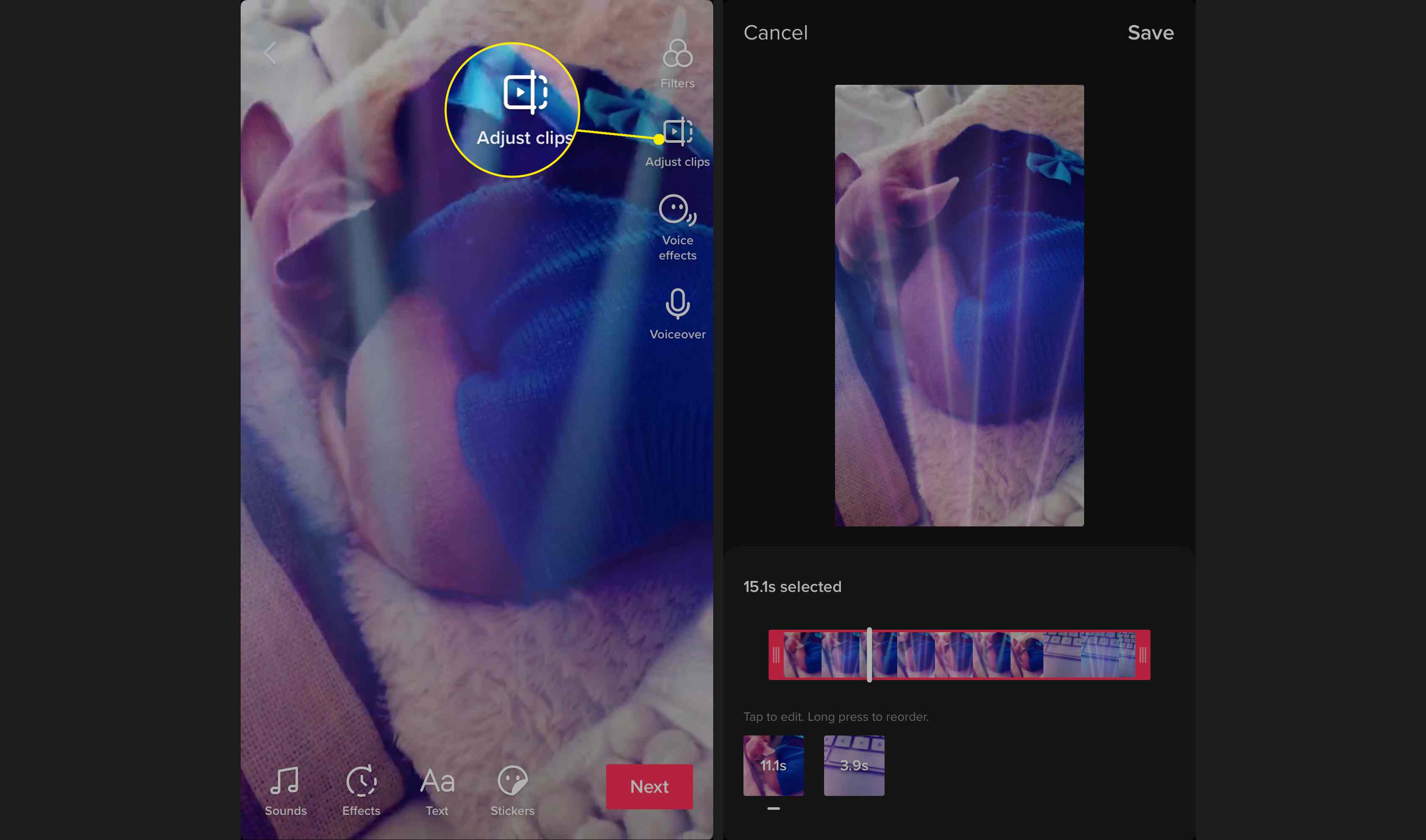
-
Tocar Efeitos de voz para alterar o som de qualquer voz gravada.
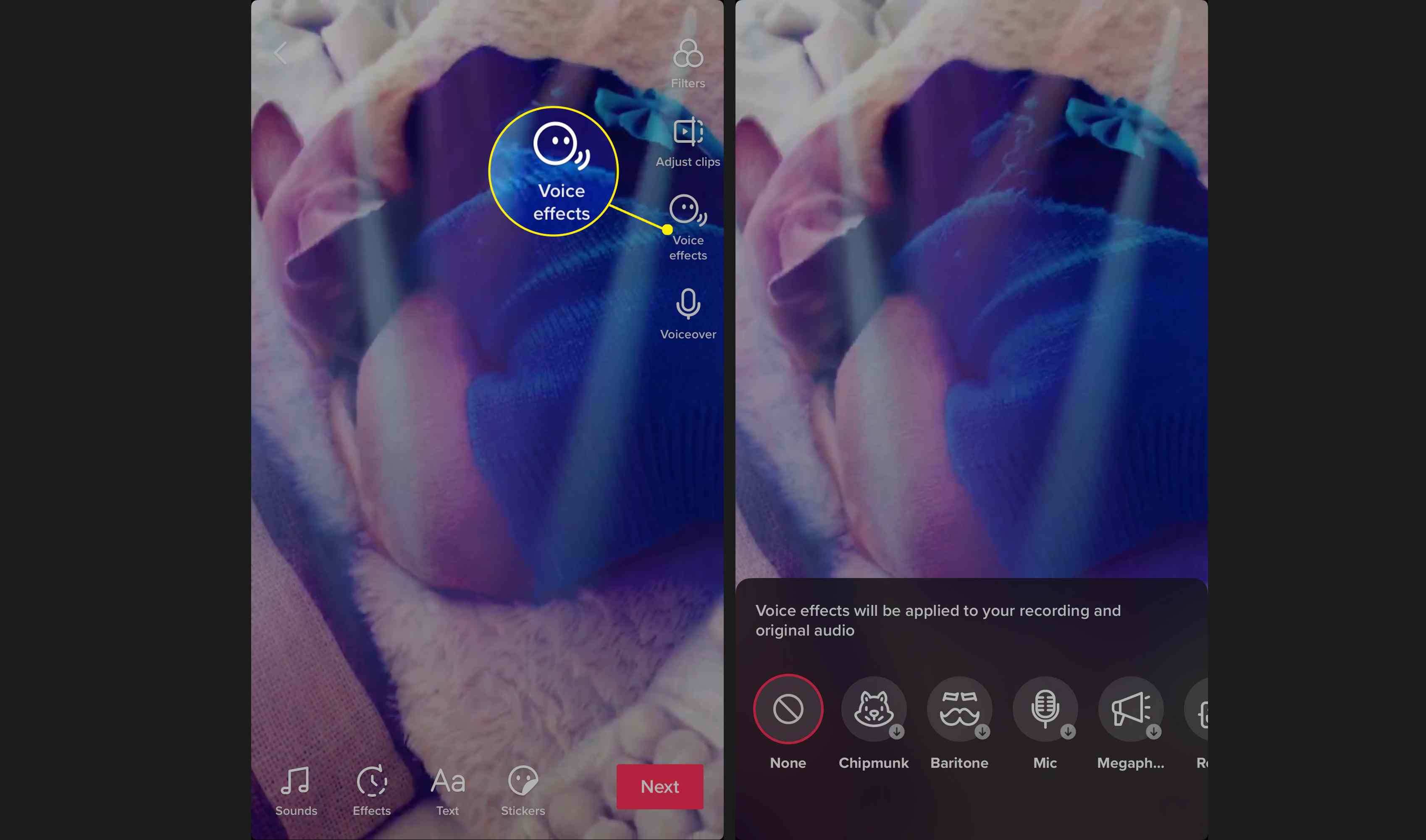
-
Tocar Locução para gravar sons em seu vídeo.
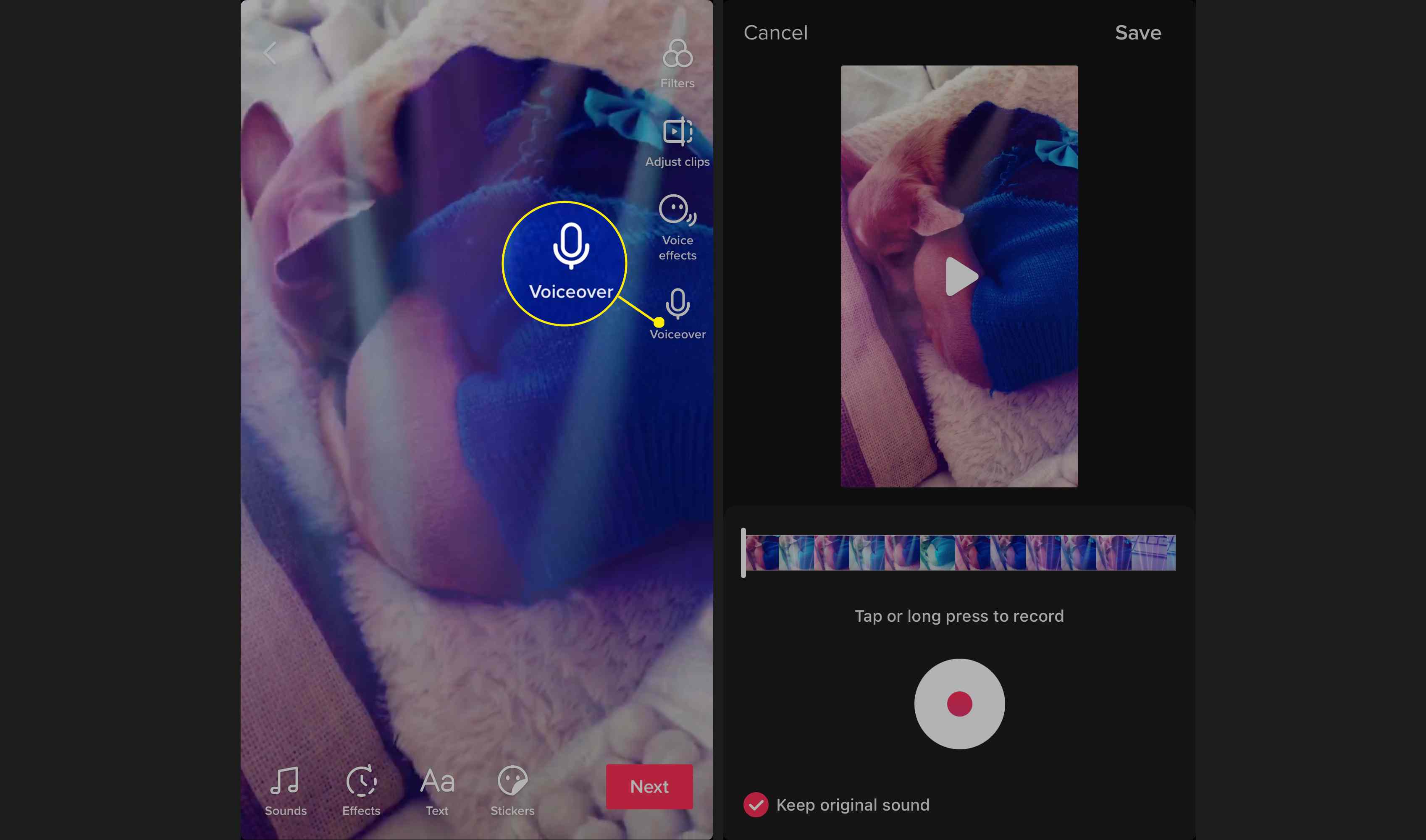
-
Tocar Sons para selecionar um clipe de som da biblioteca interna do TikTok.
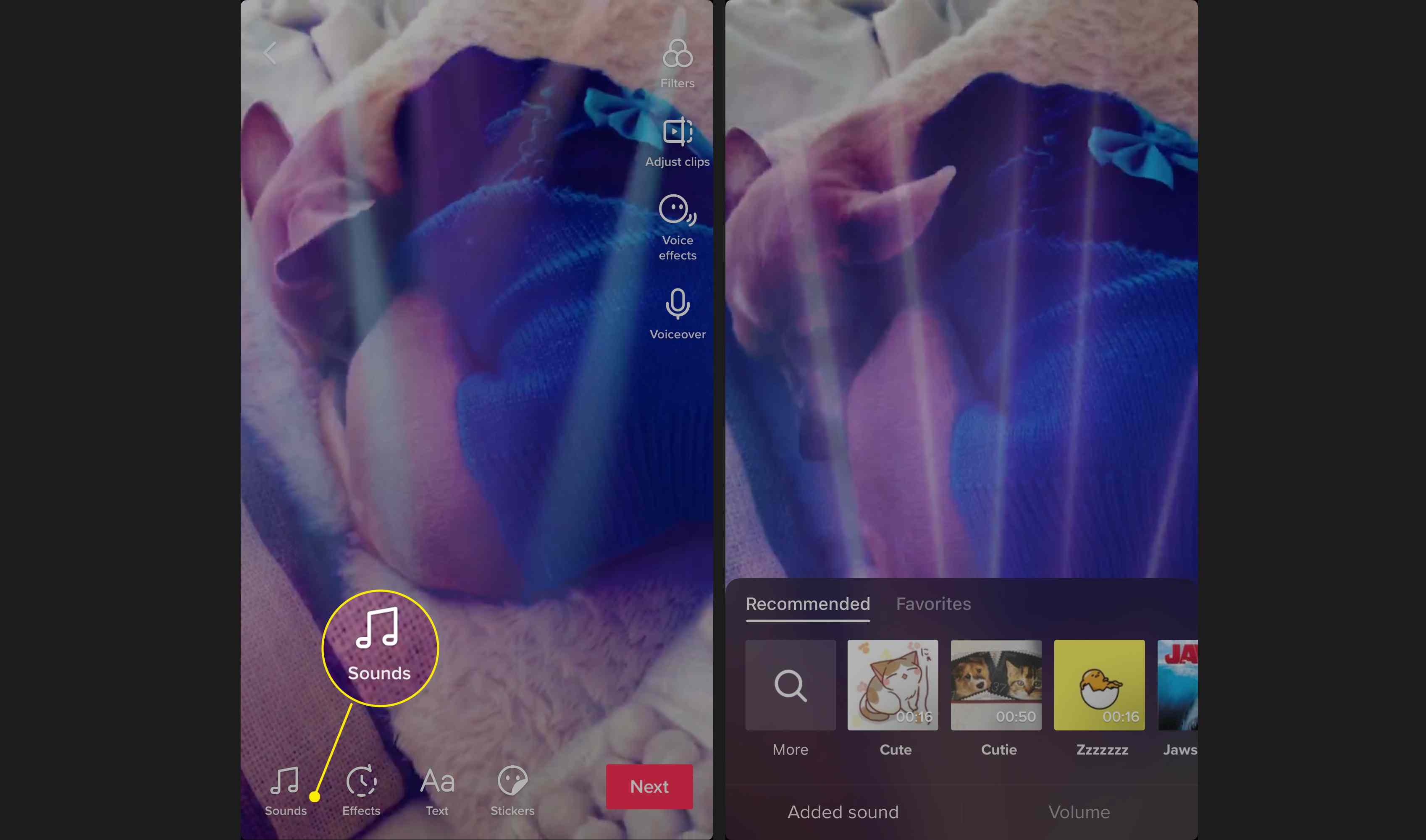
-
Tocar Efeitos para aplicar efeitos visuais e outros tipos de efeitos criativos.
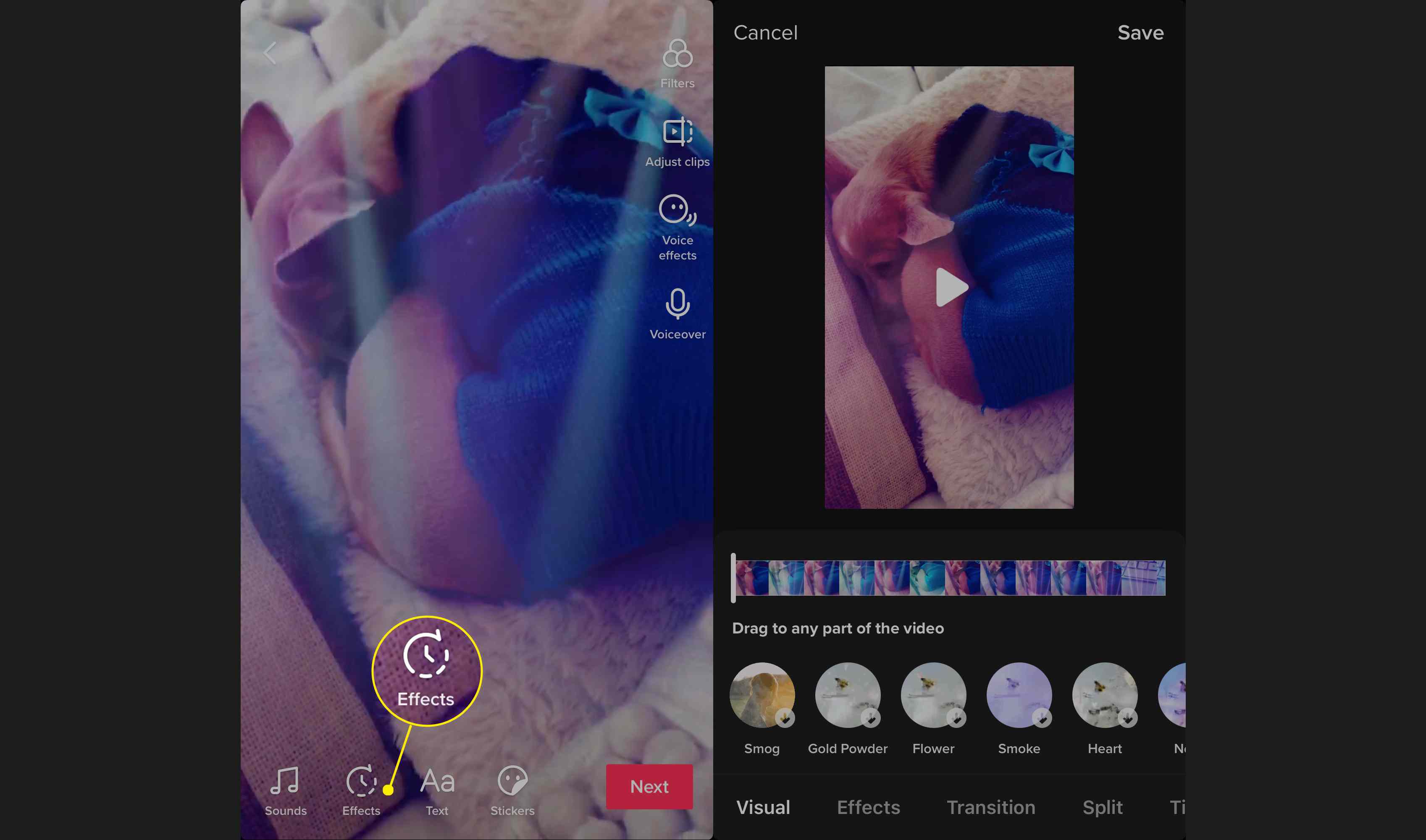
-
Tocar Texto digitar algo sobre o seu vídeo na cor e fonte de sua escolha.
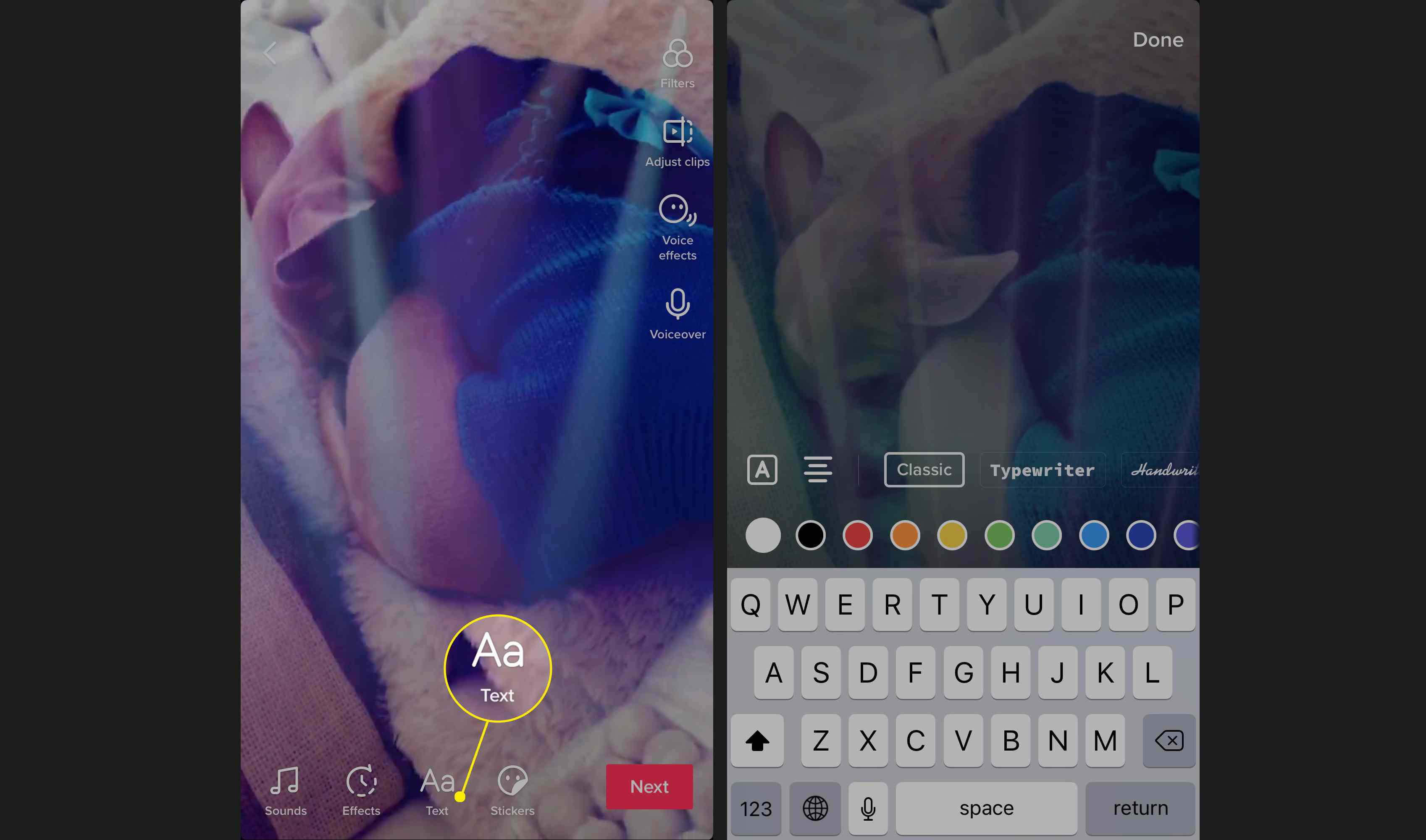
-
Tocar Adesivos para aplicar gráficos divertidos, incluindo alguns interativos como pesquisas.
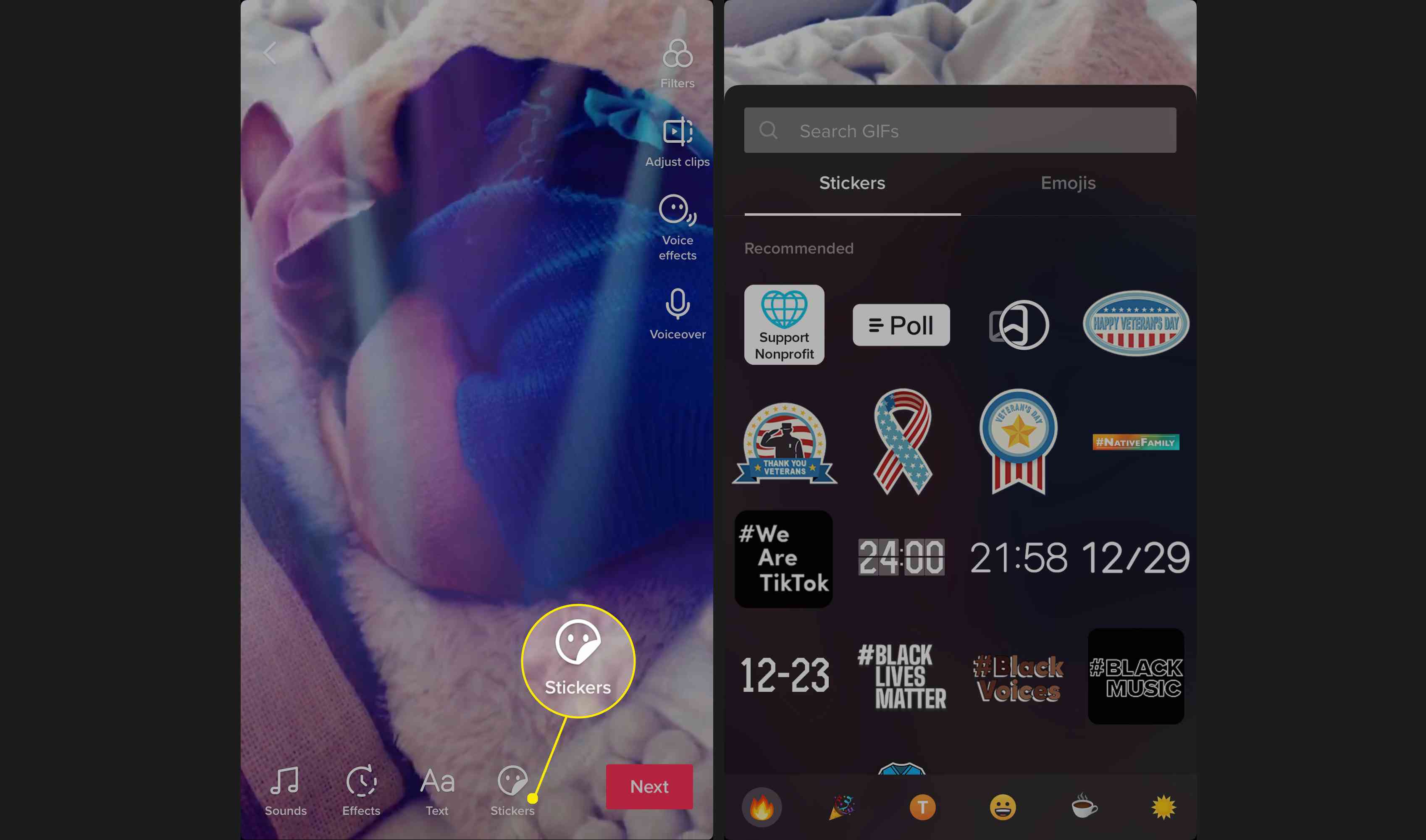
-
Tocar Próximo quando você estiver feliz com seu vídeo. Digite uma legenda, adicione hashtags opcionais, personalize as configurações de privacidade, permita comentários e escolha outras redes sociais para compartilhar seu vídeo. Tocar Publicar quando você estiver pronto para postar seu vídeo.
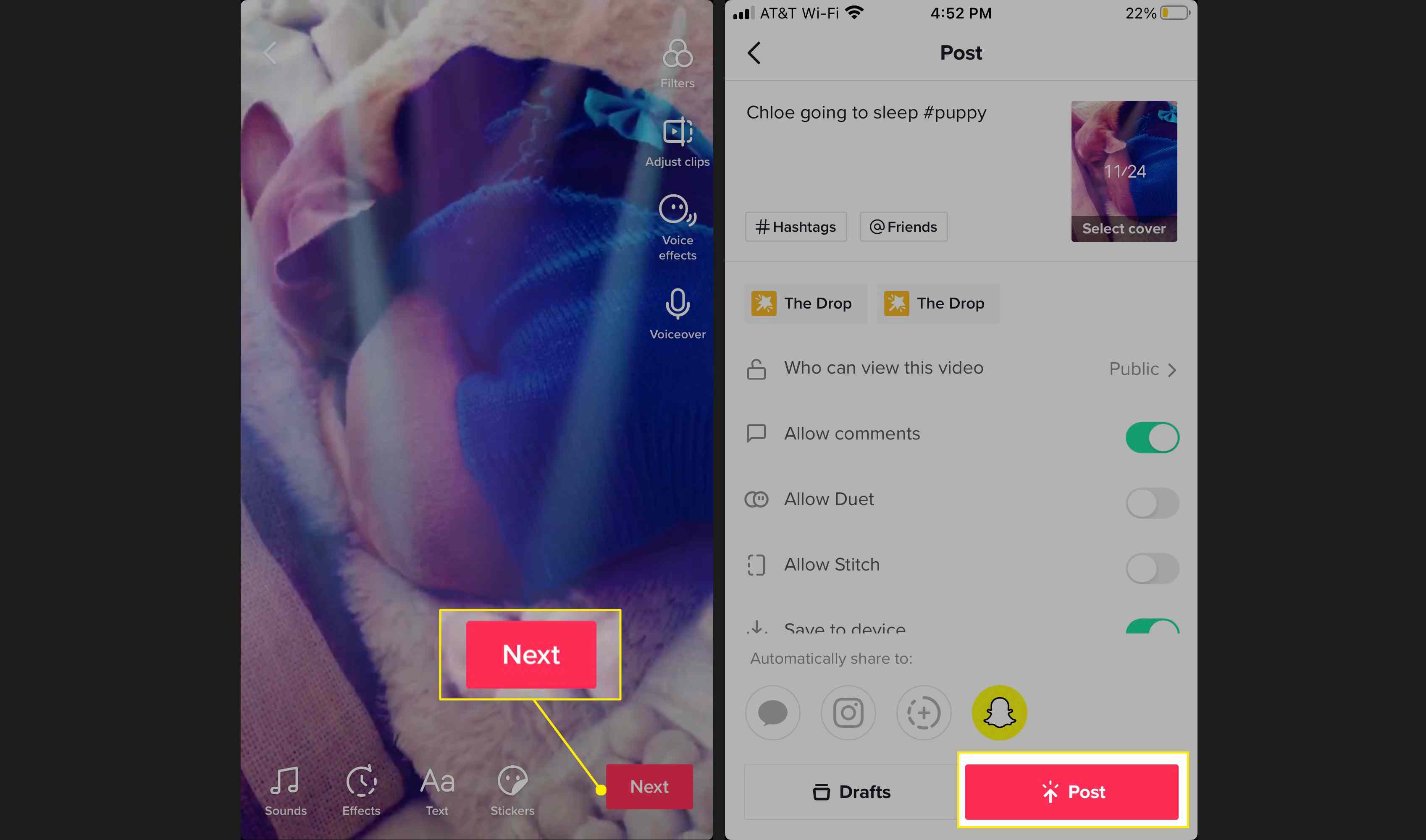
Tocar Rascunhos para salvar seu vídeo para mais tarde.
Como fazer um vídeo TikTok enviando para o aplicativo TikTok
Você pode criar vídeos TikTok usando um ou vários vídeos armazenados em seu dispositivo. Você faz isso enviando o vídeo ou vídeos e, em seguida, costurando-os com o aplicativo TikTok. É mais fácil do que parece. Veja como fazer. Você pode usar muitos dos mesmos efeitos de gravar um vídeo por meio do aplicativo, mas não todos. Por exemplo, quando você carrega vídeos do seu dispositivo, você não pode usar o efeito de tela verde, efeito de beleza e alguns outros.
-
Abra o aplicativo TikTok em seu dispositivo móvel e toque no sinal de mais.
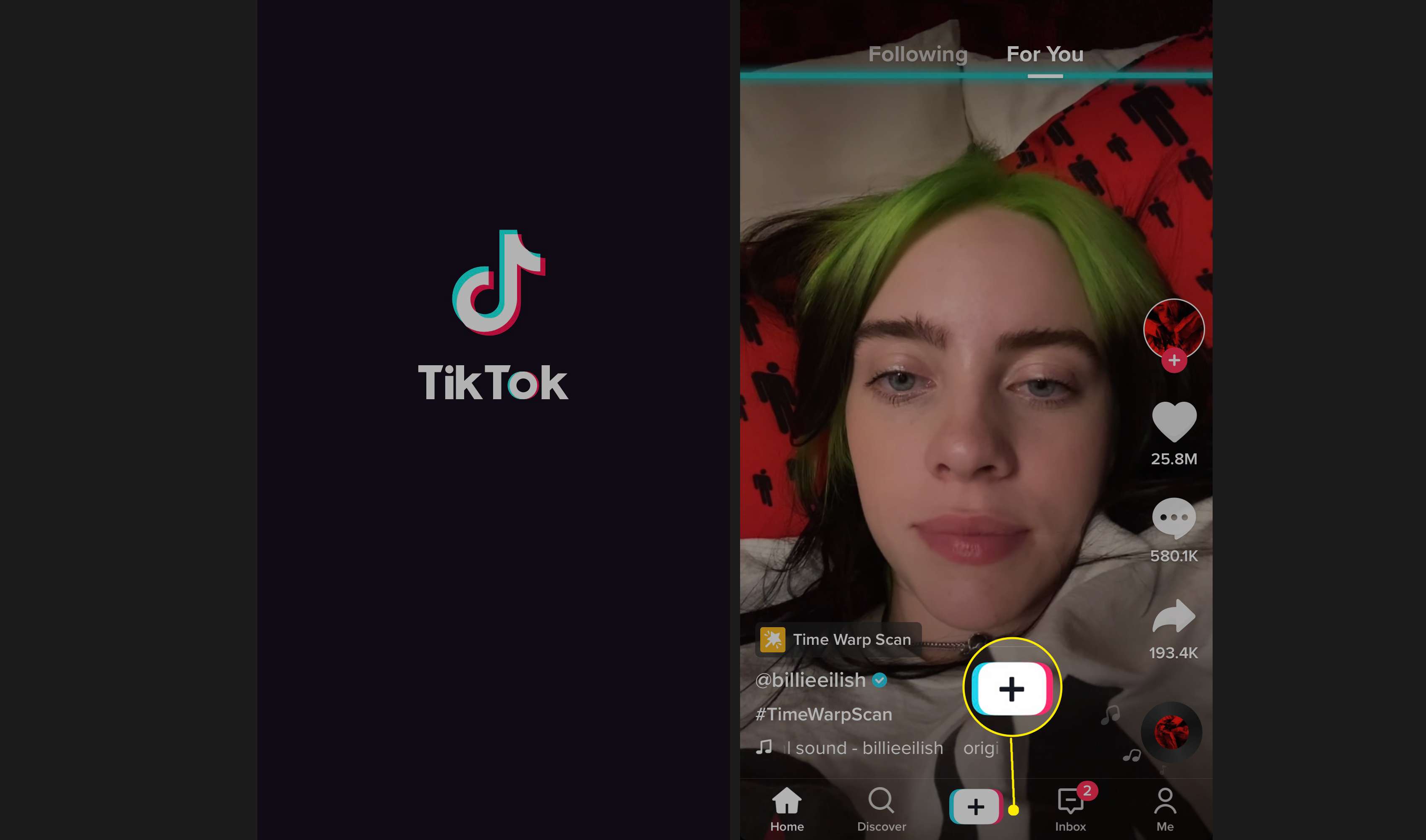
-
Tocar Envio. Toque em uma miniatura de vídeo para selecioná-lo. Tocar Múltiplo se você deseja selecionar mais de um vídeo. Tocar Próximo. Seu vídeo será visualizado na próxima guia.
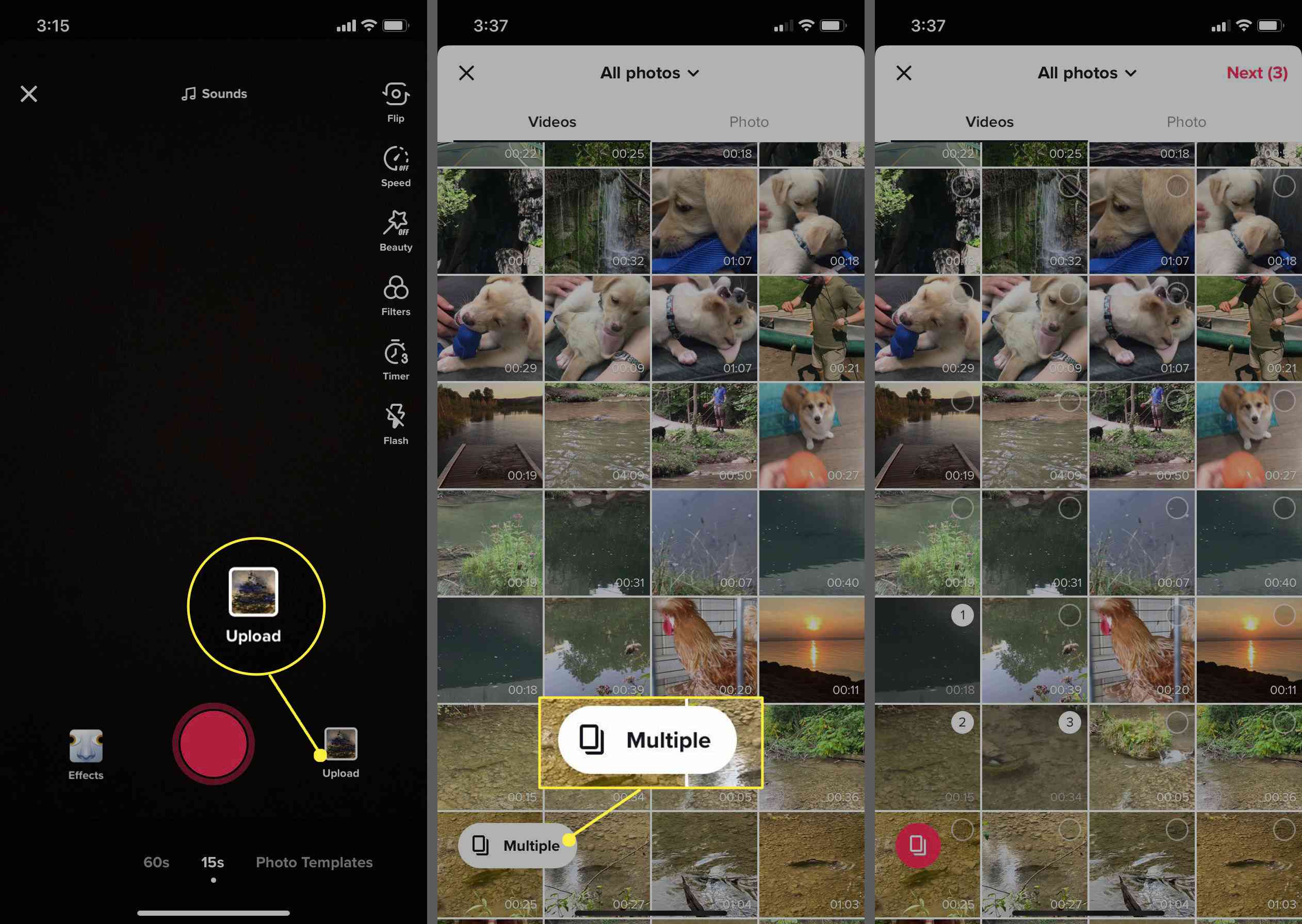
Se você selecionou um vídeo e ele excede a duração máxima de 59 segundos, corte o vídeo deslizando o cortador vermelho sobre a linha do tempo do vídeo para selecionar a parte do vídeo que deseja usar. Se você selecionou vários vídeos, no entanto, não conseguirá cortá-lo, independentemente de ele exceder a duração máxima de 59 segundos.
-
Toque para aplicar as opções para Filtros, Locução, Sons, Efeitos, Texto, e Adesivos.
-
Para vários vídeos, toque em Efeitos > Transições para usar transições. Use o dedo para arrastar o marcador de transição branco sobre a linha do tempo de seu vídeo para o local onde deseja que a transição ocorra, a seguir, toque e segure um dos visualizações de transição circular para aplicá-lo lá.
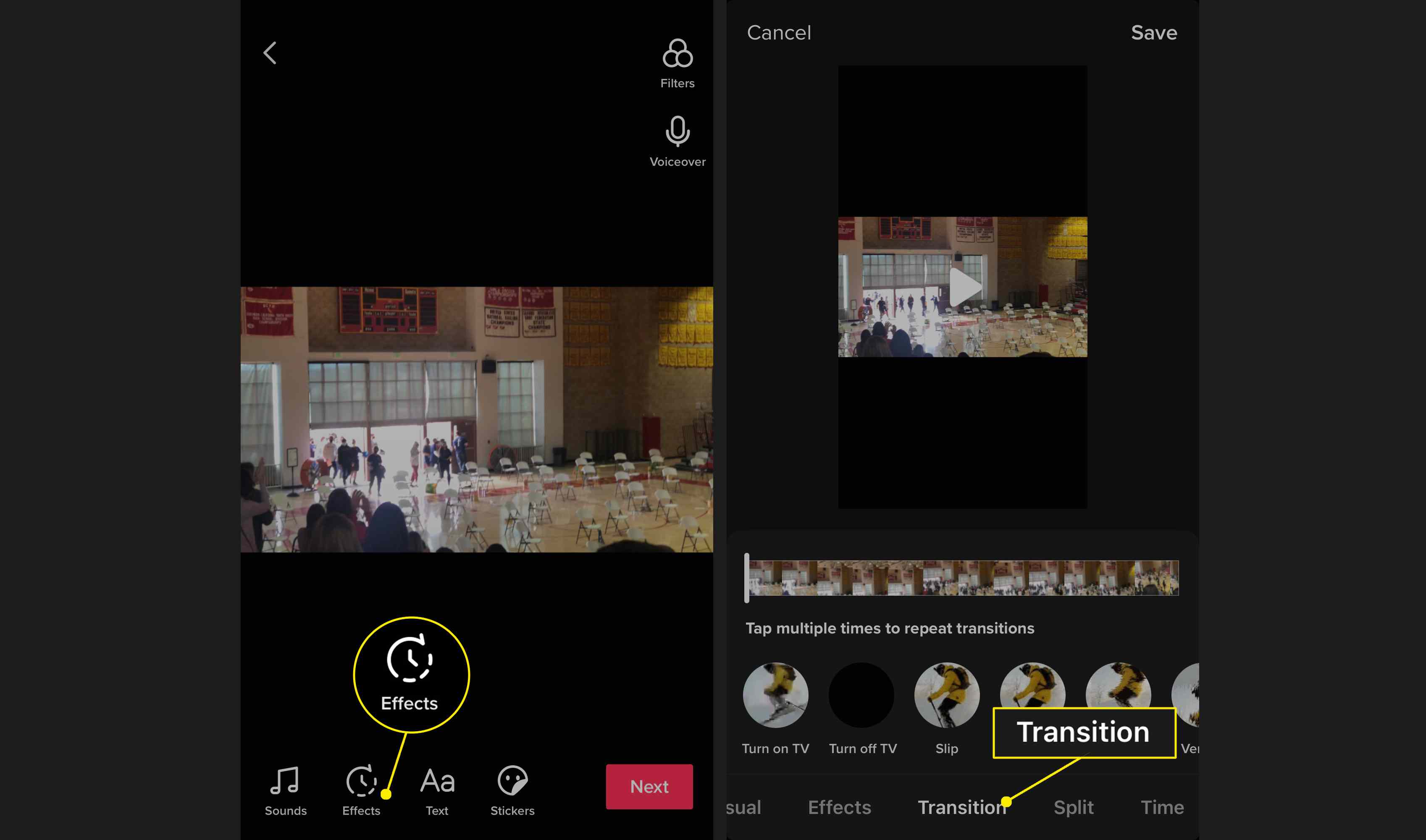
Quanto mais tempo você mantiver o dedo pressionado na transição, mais demorado será. Se quiser inserir várias transições, você deve fazer cada uma separadamente.
-
Quando estiver satisfeito com seu vídeo, toque em Próximo. Digite uma legenda, personalize quaisquer configurações adicionais e toque em Publicar para postar seu vídeo.